リモートUIの画面構成(各設定ページについて)
リモートUIのポータルページについて
Webブラウザーを起動して、リモートUIにログインしたときに表示される下の画面をポータルページといいます。
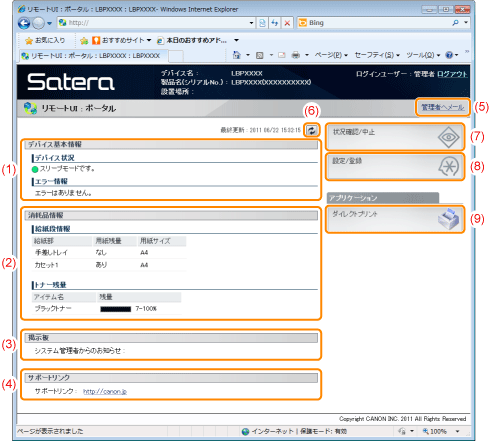
[状況確認/中止]メニュー
[状況確認/中止]メニューには以下のページがあります。
プリント:[ジョブ状況]ページ
現在印刷されているジョブの状況確認やジョブの中止/再開などの管理ができます。
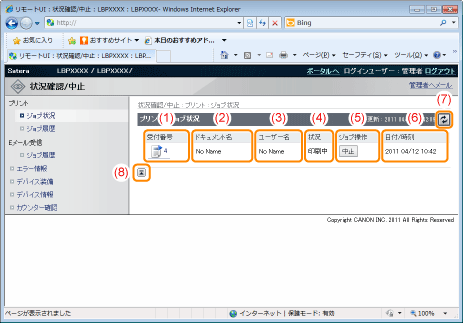
(1) |
[受付番号]ジョブの受付番号を表示します。受付番号をクリックすると、ジョブの詳細表示を行います。
|
(2) |
[ドキュメント名]ジョブの名称を表示します。Eメール印刷のジョブの場合は、メールの件名を表示します。
|
(3) |
[ユーザー名]ジョブのユーザー名を表示します。Eメール印刷のジョブの場合は、メールの送信者を表示します。
|
(4) |
[状況]ジョブの状況を表示します。
|
(5) |
[ジョブ操作]ジョブ操作を実行します。実行したい操作のボタンをクリックしてください。
|
|
[中止]
|
クリックしたジョブの印刷を中止してジョブを削除します。
|
|
メモ
|
[ジョブ操作]について一般ユーザーモードでログインした場合、[設定/登録]-[管理設定]-[セキュリティー]の[管理設定]で一般ユーザーによるジョブ操作を許可されているときにのみ、ユーザー名が一致するジョブの操作が可能です。
|
(6) |
[日付/時刻]ジョブの投入日時が表示されます。
|
(7) |
[更新ボタン][ジョブ状況]ページの表示を最新の状態に更新します。
|
(8) |
[先頭に戻る]スクロールした状態のページを一番上に戻します。
|
プリント:[ジョブ履歴]ページ
プリントジョブ/ダイレクトプリント、保存ジョブ、レポート印刷、Eメール印刷の印刷履歴を表示します。
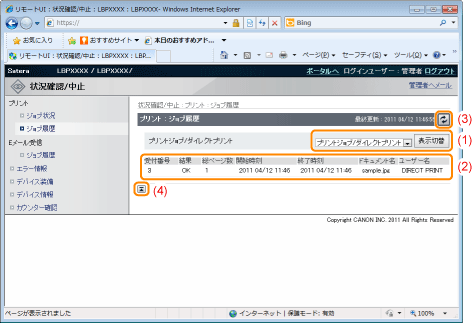
(1) |
表示切り替え表示する印刷履歴を選択します。選択された種類のジョブ履歴のみが一覧に表示されます。
[プリントジョブ/ダイレクトプリント]
[レポート]
[Eメール印刷]
|
(2) |
ジョブ履歴表示出力したジョブの履歴一覧が表示されます。
|
(3) |
更新ボタン[ジョブ履歴]ページの表示を最新の状態に更新します。
|
(4) |
[先頭に戻る]スクロールした状態のページを一番上に戻します。
|
Eメール受信:[ジョブ履歴]ページ
Eメールの受信履歴を表示します。
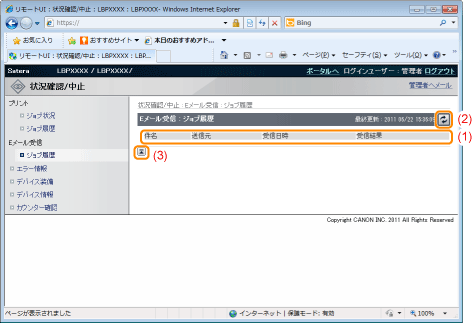
(1) |
ジョブ履歴表示受信したEメールの履歴一覧が表示されます。
|
(2) |
更新ボタン[ジョブ履歴]ページの表示を最新の状態に更新します。
|
(3) |
[先頭に戻る]スクロールした状態のページを一番上に戻します。
|
[エラー情報]ページ
プリンターで発生しているエラーについての情報を表示します。
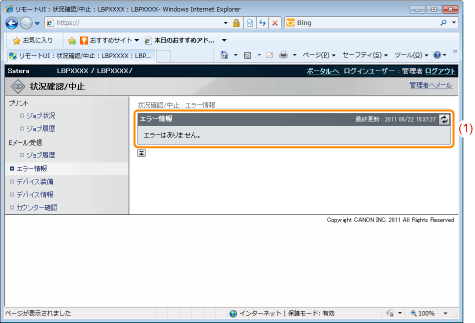
(1) |
[エラー情報](件数)エラーの有無とエラーが発生している場合その件数を表示します。
|
(2) |
[エラー情報](情報)プリンターで発生しているエラー情報について、状況と対策を表示します。
表示されるアイコンの意味は以下のとおりです。
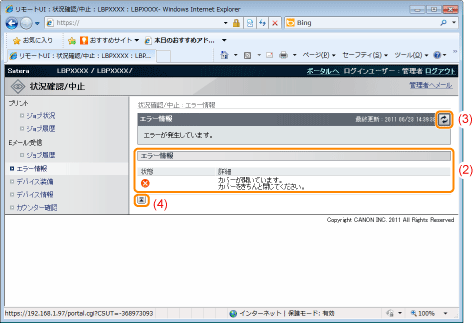 |
(3) |
更新ボタン[エラー情報]ページの表示を最新の状態に更新します。
|
(4) |
[先頭に戻る]スクロールした状態のページを一番上に戻します。
|
[デバイス装備]ページ
プリンターの装備情報と、現在の装備状態で利用可能な機能を表示します。
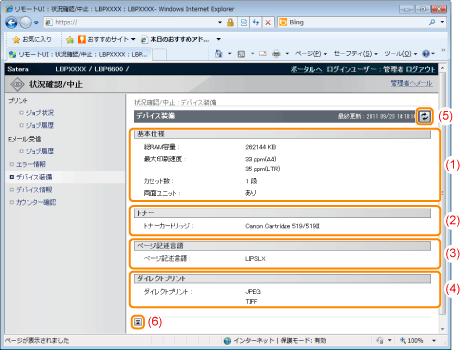
(1) |
[基本仕様]プリンター本体に装着されているRAMの容量や装着しているオプション、印刷の基本性能などが表示されます。
|
(2) |
[トナー]プリンターに装着されているトナーカートリッジの情報が表示されます。
|
(3) |
[ページ記述言語]プリンターで使用可能なページ記述言語が表示されます。
|
(4) |
[ダイレクトプリント]ダイレクトプリントで利用可能なファイル形式、文書フォーマットが表示されます。
|
(5) |
[更新ボタン][デバイス装備]ページの表示を最新の状態に更新します。
|
(6) |
[先頭に戻る]スクロールした状態のページを一番上に戻します。
|
[デバイス情報]ページ
プリンターの基本情報と、システム管理者情報を表示します。
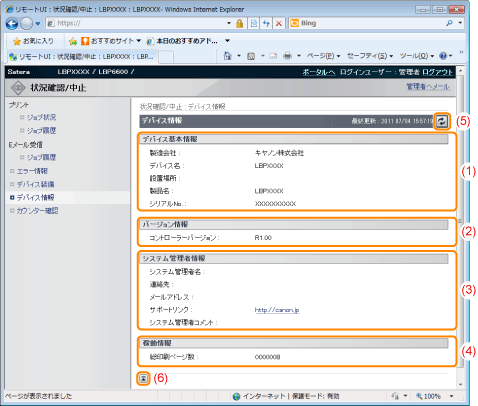
(1) |
[デバイス基本情報]プリンターの基本情報が表示されます。
|
(2) |
[バージョン情報]プリンターのコントローラーバージョンが表示されます。
|
(3) |
[システム管理者情報]登録されているシステム管理者の情報を表示します。
|
(4) |
[稼働情報]プリンターの印刷枚数、最終メンテナンス日の情報が表示されます。
|
(5) |
[更新ボタン][デバイス情報]ページの表示を最新の状態に更新します。
|
(6) |
[先頭に戻る]スクロールした状態のページを一番上に戻します。
|
[カウンター確認]ページ
印刷したページ数を表示します。
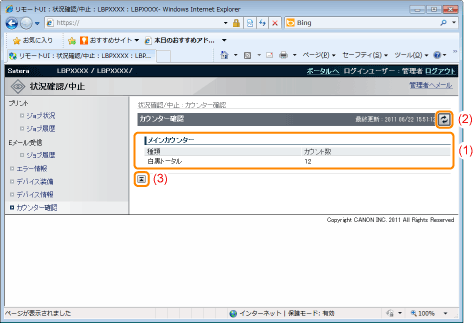
(1) |
[メインカウンター]各カウンターごとの印刷枚数が表示されます。
|
(2) |
[更新ボタン][カウンター確認]ページの表示を最新の状態に更新します。
|
(3) |
[先頭に戻る]スクロールした状態のページを一番上に戻します。
|
[設定/登録]メニュー
[設定/登録]メニューで確認できる設定には以下のページがあります。
[環境設定]
[出力/制御]
[管理設定]
[拡張機能]ページ
省エネモード(スリープモード)、エラーが起きたときの動作設定などを表示します。
設定項目については「共通セットアップメニュー(拡張機能グループ)」をご覧ください。
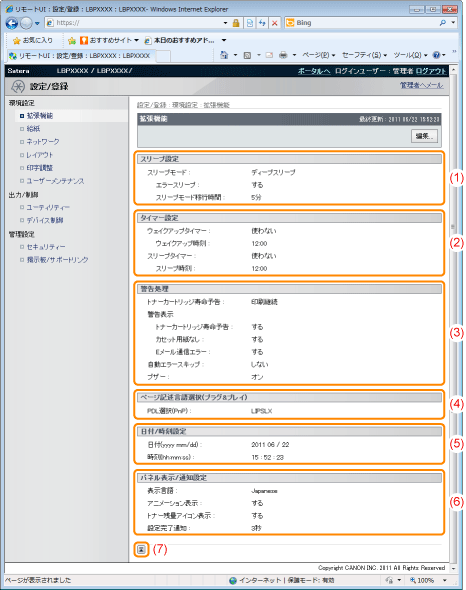
(1) |
[スリープ設定]スリープモード動作に関する設定が表示されます。
|
(2) |
[タイマー設定]タイマー動作に関する設定が表示されます。
|
(3) |
[警告処理]警告表示に関する設定が表示されます。
|
(4) |
[ページ記述言語選択(プラグ&プレイ)]現在選択中のページ記述言語が表示されます。
|
(5) |
[日付/時刻設定]日付と時刻に関する設定が表示されます。
|
(6) |
[パネル表示/通知設定]操作パネルの表示に関する設定が表示されます。
|
(7) |
[先頭に戻る]スクロールした状態のページを一番上に戻します。
|
[給紙]ページ
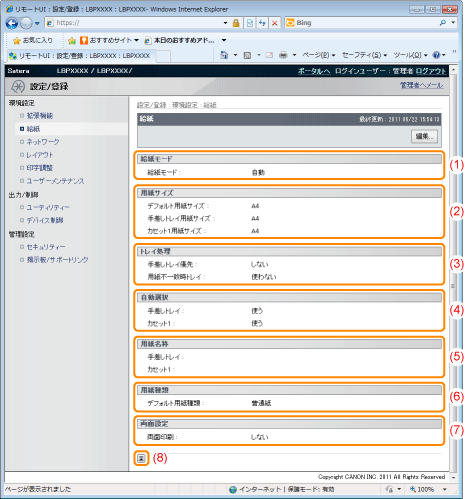
(1) |
[給紙モード]現在選択中の給紙元が表示されます。
|
(2) |
[用紙サイズ]給紙元ごとに選択されている用紙サイズが表示されます。
|
(3) |
[トレイ処理]手差しトレイに関する動作設定が表示されます。
|
(4) |
[自動選択]給紙元ごとに[給紙モード]が[自動]のときの自動給紙の対象になるかどうかが表示されます。
|
(5) |
[用紙名称]給紙元ごとに設定された用紙名称が表示されます。
|
(6) |
[用紙種類]給紙元ごとに選択されている用紙種類が表示されます。
|
(7) |
[両面設定]両面印刷に関する設定が表示されます。
|
(8) |
[先頭に戻る]スクロールした状態のページを一番上に戻します。
|
[ネットワーク]ページ
プリンターのネットワーク設定などを表示します。
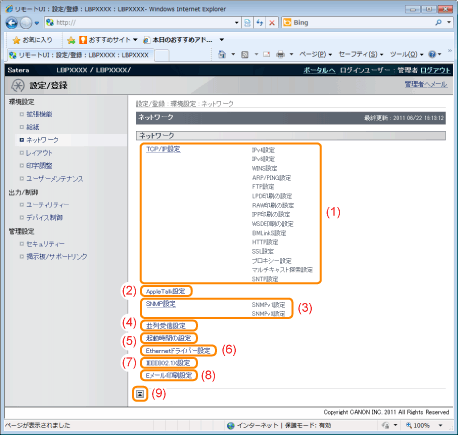
(1) |
[TCP/IP設定]TCP/IPの設定を表示します。
|
||
(2) |
[AppleTalk設定]AppleTalkの設定を表示します。
|
||
(3) |
[SNMP設定]SNMPの設定を表示します。
|
||
(4) |
[並列受信設定]並列受信の設定を表示します。
|
||
(5) |
[起動時間の設定]起動時間の設定を表示します。
|
||
(6) |
[Ethernetドライバー設定]ネットワークインターフェイスの設定を表示します。
|
||
(7) |
[IEEE802.1X設定]IEEE802.1Xのセキュリティー設定を表示します。
|
||
(8) |
[Eメール印刷設定]Eメール印刷の設定を表示します。
|
||
(9) |
[先頭に戻る]スクロールした状態のページを一番上に戻します。
|
[レイアウト]ページ
印字の位置の調整や、とじしろの余白の設定など、印刷するときの体裁についての設定を表示します。
設定項目については「共通セットアップメニュー(レイアウトグループ)」をご覧ください。
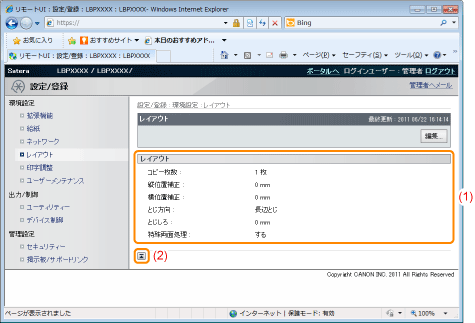
[印字調整]ページ
トナー濃度の調節など、印刷の品質についての設定を表示します。
設定項目については「共通セットアップメニュー(印字調整グループ)」をご覧ください。
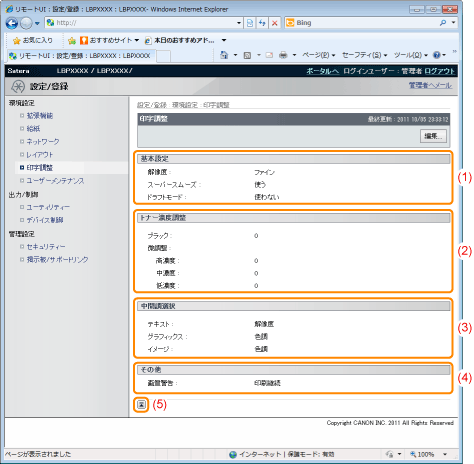
(1) |
[基本設定]印刷の解像度やトナーに関する設定を表示します。
|
(2) |
[トナー濃度調整]微調整されたトナー濃度の設定を表示します。
|
(3) |
[中間調選択]印刷時における中間調の表現方法に関する設定を表示します。
|
(4) |
[その他]その他の印刷品質に関する設定が表示されます。
|
(5) |
[先頭に戻る]スクロールした状態のページを一番上に戻します。
|
[ユーザーメンテナンス]ページ
指定した給紙元からの印字位置の調整や、リカバリー印刷など、トラブル発生時のプリンターの調整設定を表示します。
設定項目については「共通セットアップメニュー(ユーザーメンテナンスグループ)」をご覧ください。
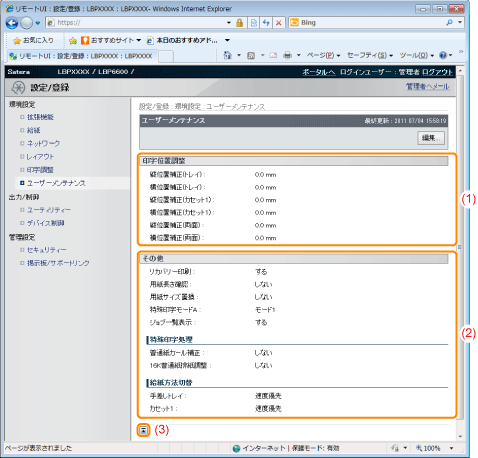
(1) |
[印字位置調整]給紙元ごとの印字位置調整の設定を表示します。
|
(2) |
[その他]トラブル時の動作やメンテナンスの設定を表示します。
|
(3) |
[先頭に戻る]スクロールした状態のページを一番上に戻します。
|
[ユーティリティー]ページ
各種管理レポートを印刷することができます。出力したい項目を選択して[実行]をクリックします。
設定項目については「ユーティリティーメニュー」をご覧ください。
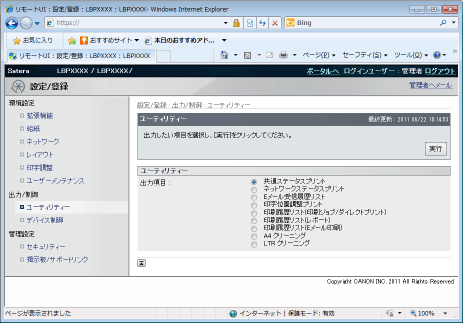
出力できる管理レポートには以下のものがあります。
共通ステータスプリント
ネットワークステータスプリント
Eメール受信履歴リスト
印字位置調整プリント
印刷履歴リスト(印刷ジョブ/ダイレクトプリント)
印刷履歴リスト(レポート)
印刷履歴リスト(Eメール印刷)
A4 クリーニング
LTR クリーニング
[デバイス制御]ページ
プリンターの制御を行います。実行したい項目を選択して[実行]をクリックします。
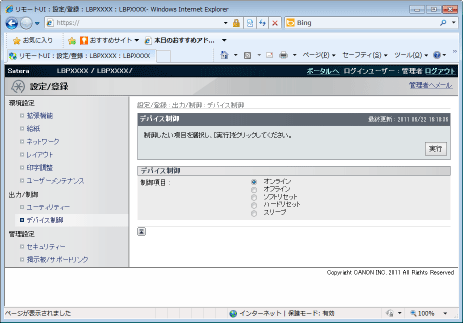
[セキュリティー]ページ
プリンターの情報やセキュリティー設定などを表示します。
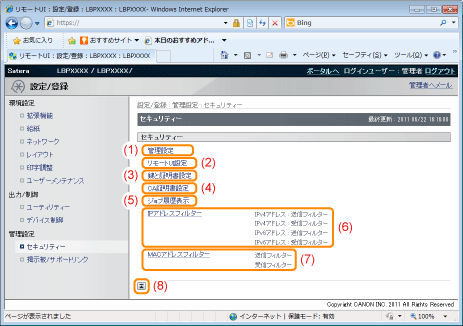
(1) |
[管理設定]プリンターの一般的な情報を表示します。
|
||
(2) |
[リモートUI設定]リモートUIにTLS暗号化通信機能を使用するかどうかの設定を表示します。
|
||
(3) |
[鍵と証明書設定]登録済みの鍵と証明書の情報を表示します。
|
||
(4) |
[CA証明書設定]登録済みの鍵と証明書の情報を表示します。
|
||
(5) |
[ジョブ履歴表示]ジョブ履歴の表示を許可するかどうかの設定を表示します。
|
||
(6) |
[IPアドレスフィルター]印刷や設定できるユーザーの制限情報を表示します。
|
||
(7) |
[MACアドレスフィルター]アクセスできるユーザーの制限情報を表示します。
|
||
(8) |
[先頭に戻る]スクロールした状態のページを一番上に戻します。
|
[掲示板/サポートリンク]ページ
管理者からのお知らせやサポートページへのリンクを表示します。
設定手順については「掲示板のお知らせやサポートリンクを表示/変更する」をご覧ください。
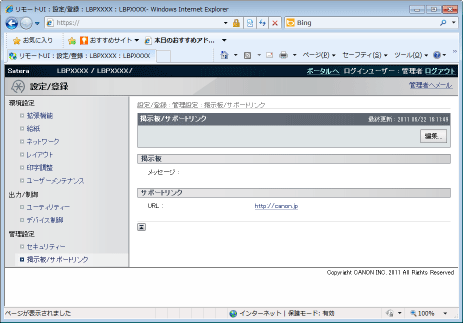
 (灰色)
(灰色) (緑色)
(緑色) (黄色)
(黄色) (赤色)
(赤色)